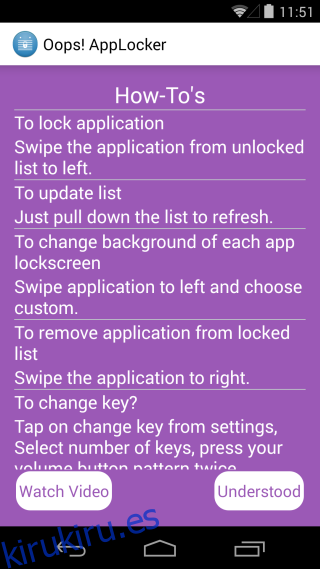Android Lollipop, cuando finalmente se lanza a las masas, tiene una función muy interesante y excepcionalmente útil que le permite crear cuentas de invitado en su teléfono. Esta cuenta de invitado tiene acceso restringido y es una excelente manera de entregar su dispositivo a un niño o amigo sin temor a que hurguen o eliminen algo importante. Hasta que se implemente, y podría pasar mucho tiempo antes de que lo haga para algunos dispositivos, continuaremos manteniendo nuestros artículos personales seguros de alguna otra manera. ¡Ups! AppLock es una aplicación gratuita para Android que bloquea las aplicaciones que seleccione. La clave para desbloquear las aplicaciones y obtener acceso a ellas es lo que la distingue. Donde normalmente, los usuarios jugarían con deslizamientos o toques en la pantalla, códigos o patrones, esta aplicación se desbloquea desde las teclas de volumen.
Inicie la aplicación y lea las sencillas instrucciones que se muestran en el primer lanzamiento. Toque Entendido para continuar y se lo dirigirá a la configuración de la aplicación donde debe habilitarla. Como medida de seguridad adicional, puede hacer que la aplicación bloquee las aplicaciones cuando la pantalla se apague. Aquí también es donde puede cambiar el patrón de la tecla de desbloqueo. De forma predeterminada, al presionar el botón para subir el volumen tres veces se desbloqueará ¡Ups! AppLock y cualquier aplicación que se haya bloqueado.
Si alguien toca ¡Ups! AppLock, aparecerá como una aplicación para tomar notas (aunque el nombre no está camuflado) y solo volverá a su estado real después de ingresar la clave del código de acceso.
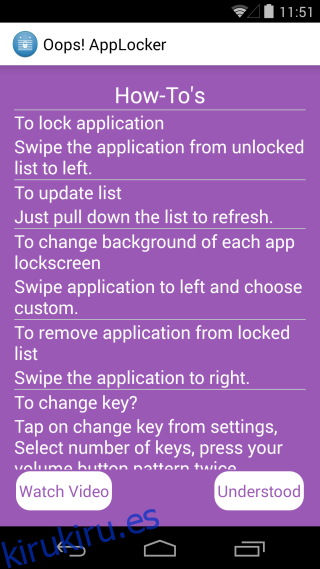
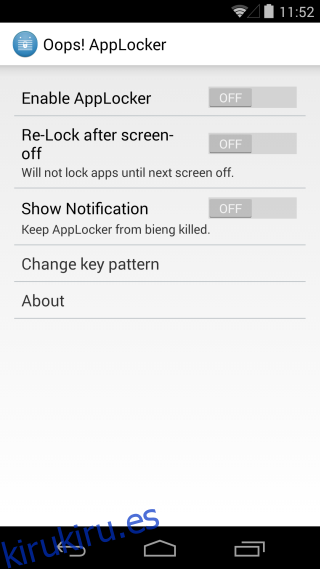
Para bloquear aplicaciones, deslícelas hacia la izquierda en la Lista desbloqueada y se agregarán a la Lista bloqueada. Cambie a la lista Bloqueado y luego deslícese hacia abajo para actualizarla. Cuando intenta acceder a una de las aplicaciones bloqueadas, llega a la pantalla de inicio y luego no puede tocar nada o cambiar a otras pantallas en esa aplicación a menos que ingrese el código de acceso.
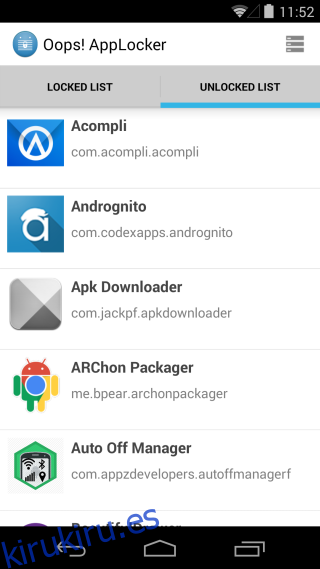
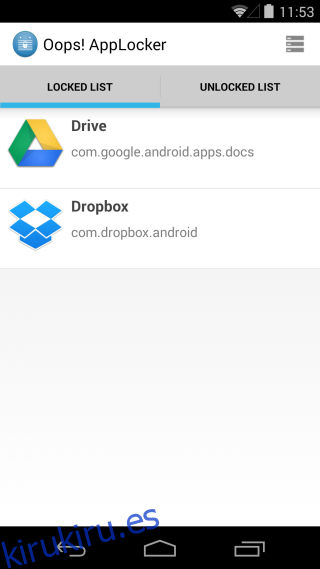
¡Ups! AppLock funciona sin problemas, pero hay un pequeño problema; cuando una aplicación está bloqueada, ¡Ups! AppLock mostrará anuncios de banner encima. Es probable que esto sea un regalo para cualquiera que sepa que una aplicación en particular (como Dropbox) de hecho no tiene publicidad. Puedo entender la necesidad de monetizar una aplicación, pero ¡Ups! AppLock considera optar por un método de desbloqueo no convencional para evitar un acceso fácil, también necesita encontrar una solución para esto.
Instalar ¡Ups! AppLock de Google Play Store